安装win11黑屏无反应怎么办
- 分类:Win11 教程 回答于: 2022年04月01日 08:44:00
安装win11黑屏无反应怎么办?Win11系统的预览版刚刚发布。相信很多人会马上更新升级。其中一些在更新Win11后出现黑屏。这时候我们可以先查看是否可以打开任务管理器,如果可以的话直接重启相关程序就可以了,如果不能打开,那就只能重装系统了。小编这里有两个针对Win11黑屏的解决方案,希望对大家有所帮助。
工具/原料:笔记本电脑
系统版本:windows11系统
品牌型号:华硕
安装win11黑屏无反应怎么办:

方法一
1、首先我们尝试使用“Ctrl+Shift+Esc”的键盘快捷键打开“任务管理器”
2、如果可以打开的话,点击左上角的“文件”,然后选择“新建文件”
3、接着在其中输入“explorer.exe”再按下回车确定就可以了。
4、如果打不开任务管理器,可以先使用电源键重启系统。
5、重启后如果还是黑屏,再尝试上面任务管理器的方法。
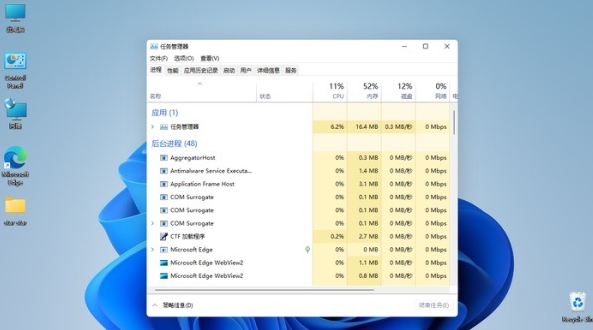
方法二
1、如果在黑屏后进不去系统,打不开任务管理器,什么都操作不了,那就只能重装系统了。
2、大家可以在本站下载到win11专属版的系统,不容易出现黑屏的情况。【win11专属版下载】
3、下载完成后,制作一个系统u盘,然后将下载好的win11安装文件放入其中。
4、接着只需要点击右侧连接,跟着教程进行win11的u盘安装就可以了。【win11u盘安装教程】

参考资料:
总结
以上就是win11黑屏修复的方法了,如果大家打不开bios设置,可以尝试将内存拔出再尝试进入。想知道更多相关教程还可以收藏小白一键重装系统,希望以上内容可以帮到大家。
 有用
69
有用
69


 小白系统
小白系统


 1000
1000 1000
1000 1000
1000 1000
1000 1000
1000 1000
1000 1000
1000 1000
1000 1000
1000 0
0猜您喜欢
- 联想Win11如何恢复出厂设置2024/01/18
- win11文件移动问题解决方法2024/02/19
- 如何清除win11剪贴板历史记录..2022/12/22
- 新安装的win11如何优化2022/10/26
- windows11下载到100%不动了怎么办..2021/12/07
- 如何通过Win11商业版官网下载解决企业..2024/07/17
相关推荐
- windows11登录界面卡死进不去怎么办..2021/12/09
- win11如何通过快捷键打开WiFi..2023/12/07
- 小白问win11系统怎么安装2022/08/13
- 怎么更改win11商店安装位置2023/04/30
- win11任务管理器怎么打开2022/03/23
- win11相比win10更流畅吗2021/12/26




















 关注微信公众号
关注微信公众号





